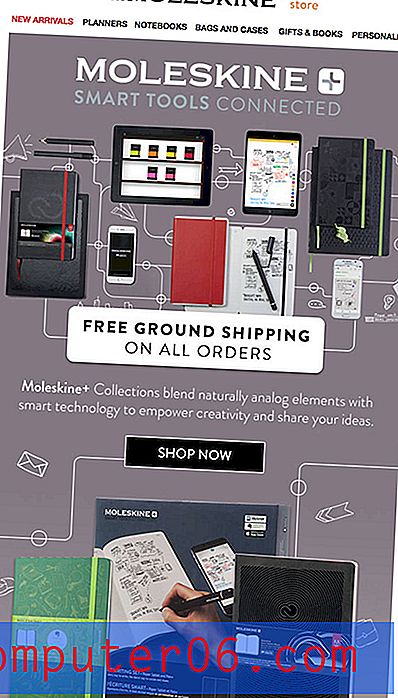iPhone SE – 팝업 차단기를 켜거나 끄는 방법
iPhone에서 원치 않는 팝업이 표시됩니까? 아니면 팝업이 필요하지만 차단되고 있습니까? iPhone의 Safari 브라우저에는 팝업 차단기가 기본적으로 켜져 있지만 조정할 수있는 설정입니다.
아래의 안내는 현재 필요에 따라 iPhone SE의 팝업 차단 설정을 켜거나 끌 수있는 위치를 보여줍니다.
iPhone SE에서 팝업 차단기를 사용하는 방법
이 기사의 단계는 iOS 10.3.2의 iPhone SE에서 수행되었습니다. 이 안내서는 Safari 브라우저에서 팝업 차단기를 제어하는 설정을 찾는 방법을 보여줍니다. Firefox 또는 Chrome과 같이 iPhone에서 사용할 수있는 다른 브라우저의 팝업 설정에는 영향을 미치지 않습니다. 이러한 브라우저에는 해당 브라우저 내의 설정 메뉴를 통해 액세스 할 수있는 자체 팝업 차단기가 있습니다.
1 단계 : 설정 메뉴를 엽니 다.

2 단계 : 아래로 스크롤하여 Safari 옵션을 선택하십시오.
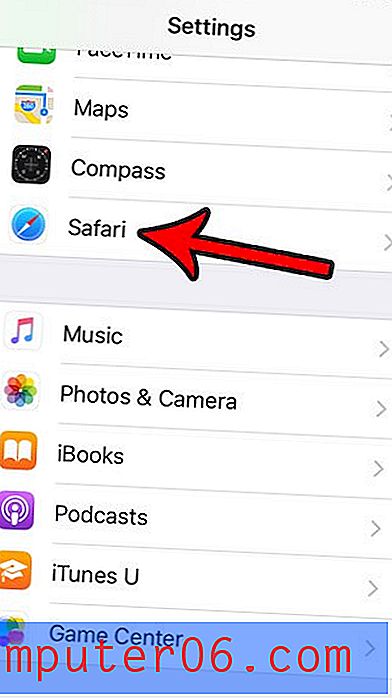
3 단계 : 일반 섹션으로 스크롤 한 다음 팝업 차단 설정을 원하는대로 설정하십시오. 버튼이 올바른 위치에 있으면 Safari가 팝업을 차단합니다. 왼쪽 위치에 있으면 Safari는 팝업을 차단하지 않습니다. 기본 설정은 팝업 차단기가 켜져있는 것입니다.
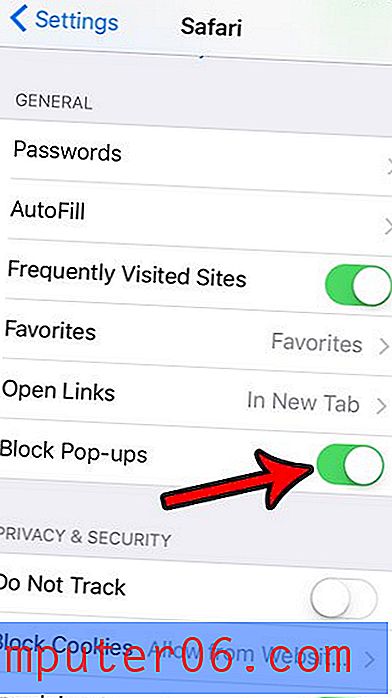
최근에 휴대 전화를 구매했으며 휴대 전화를 떨어 뜨릴 경우 보호하려는 경우 Amazon의 iPhone SE 사례를 확인하십시오.
큰 앱을 다운로드하려고합니까, 기기에 많은 미디어를 넣었습니까? 휴대폰에서 사용 가능한 저장 공간을 확인하는 방법을 찾아서 삭제하기 전에 삭제해야하는지 여부를 결정할 수 있습니다.